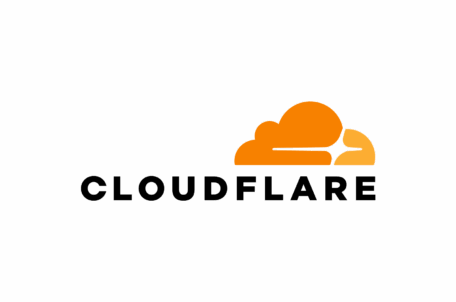Macromedia FLASH 4 – rotace textu okolo 3D objektu
V dnešním díle seriálu o Macromedia FLASH 4 se naučíme vytvořit jednoduchý 3D objekt a necháme kolem něj rotovat text.
Macromedia FLASH je určen zejména pro 2D grafiku a neumí vytvářet 3D objekty. Každý 3D objekt se však na monitor promítá nakonec jako 2D objekt a tudíž je možnost jednoduchý 3D objekt vytvořit i ve FLASH. Tento postup se však hodí pouze pro jednoduché objekty, při tvorbě složitějších 3D objektů bych doporučoval sáhnout k programům pro tyto práce určené (nejznámějším je 3D studio Max).
Kostka 3D
Nejdříve tedy vytvořte novou scénu o rozměrech 200 x 200 px s barvou pozadí světle modrou a Frame Rate 12. Při kreslení využijeme toho, že hrany objektu se sbíhají do jednoho bodu a to jak ve směru vpravo, tak i ve směru vlevo. Tyto body se nacházejí ve stejné vodorovné poloze (na horizontu). Vyberte nástroj Line (čára, A) a podle obrázku nakreslete kostku. Při kreslení si zapněte přichytávání k objektům "Snap" (tlačítko magnetu v horní liště), čáry se tak budou automaticky přichytávat k začátkům nebo průnikům.
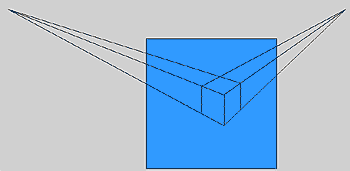
Jakmile máte kostku nakreslenou tak jako na obrázku, zvolte nástroj šipka a přebytečné čáry kliknutím označte a tlačítkem Delete smažte. Kyblíkem potom vyplníte plochy kostky, pravou dolní plochu nejtmavějším odstínem, levou plochu světlejším a horní plochu nejsvětlejším odstínem zvolené barvy. Tím je kostka hotová, šipkou ji označte a vložte do knihovny (F8, Graphics) a pojmenujte ji "kostka".
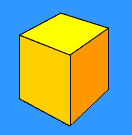
Text na kružnici
Vytvořit ve FLASH text umístěný na kružnici jde velice snadno tak, že nakreslíte kružnici a na ni postupně písmenko po písmenku píšete daný text, tento postup je však velice pracný a proto doporučuji využít možností jiného vektorového programu. V podstatě lze využít jakýkoli vektorový program, který umí psát text po předem zadané cestě a umožňuje export do křivek (nejznámějším je Adobe Illustrator). Mně osobně je však nejvíce sympatický program Macromedia Freehand, který umožňuje výsledné práce uložit ve formátu SWF, který velice snadno nainportujete do FLASH.
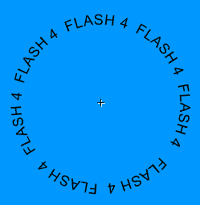
Pokud používáte program Macromedia Freehand 8 tak vytvořte kružnici, v horní liště stiskněte tlačítko "Attach To Path" a na kružnici napište jakýkoli text. Soubor potom vyexportujte jako SWF. Přepněte se zpět do programu Macromedia FLASH, vytvořte novou vrstvu a naimportujte právě vytvořený soubor (CTRL+R). Celý text šipkou označte, rozbijte (CTRL+B) a vytvořte z něj symbol (F8, Graphics) a pojmenujte jej "text". Tlačítkem Delete pak tento objekt smažte ze scény, v knihovně zůstane. Všimněte si, že se při importu dostalo do knihovny několik nových symbolů, které však už nebudeme potřebovat (díky rozbití CTRL+B) a můžete je tedy smazat – zbytečně jen zvětšují velikost výsledného souboru.
Roztáčíme text
Vytvořte nový symbol (CTRL+F8, Movie Clip) a pojmenujte jej rotace. Otevřete si knihovnu (CTRL+L) a přetáhněte do scény objekt "text". Umístěte jej do středu scény a na do snímku 90 vložte klíčový snímek. Označte některý ze snímků 1-90 a stiskněte CTRL+F. V záložce Tweening zvolte Motion Tweening a Rotate: Clockwise 1 times (rotace ve směru hodinových ručiček jedenkrát).
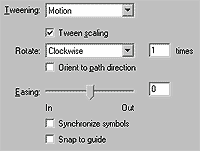
Přepněte se zpět do hlavní scény a vložte do druhé vrstvy objekt "rotace". Umístěte jej nad kostku a pomocí tlačítka "Rotate" v levém panelu nakloňte objekt mírně na stranu. V pravém horním rohu kostky je však text vidět nad kostkou kazí tak dojem obíhání kolem kostky. To lze snadno vyřešit použitím masky.
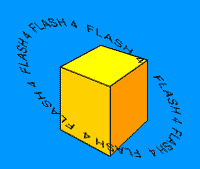
Maskujeme
Vytvořte novou vrstvu a do ní nakreslete obdélník, tak aby pokrýval celou oblast kde se nachází text. V místě kde potřebujeme aby se se text "skryl" za kostku vyřízněte v tomto obdélníku díru (obkreslíte roh krychle, která se nachází v první vrstvě a vnitřek obdélníku vyjmete). Vrstvu, ve které se nachází tento obdélník zvolte jako maskovací (pravým tlačítkem kliknete na vrstvu a z kontextového menu vyberte "Mask").
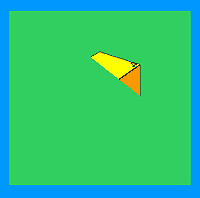
Tím je celá animace hotová a vy ji můžete otestovat stisknutím kláves CTRL+ENTER a jako vždy si můžete stáhnout zdrojový soubor animace.
Starší komentáře ke článku
Pokud máte zájem o starší komentáře k tomuto článku, naleznete je zde.